在使用电脑时,我们经常需要使用扬声器,但在一些情况下,电脑可能无法识别扬声器,这给我们带来了很大的不便。在本文中,我们将介绍一些解决无法识别扬声器的一些常见方法。
1. 检查硬件连接
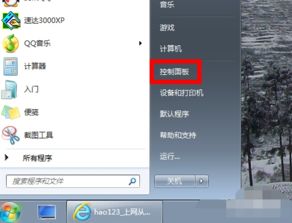
在发现电脑无法识别扬声器时,首先应该检查硬件连接是否正确。请确保将扬声器插头插入电脑的音频插孔中。如果使用蓝牙连接扬声器,请确保您已将扬声器与电脑匹配成功并正确连接。
2. 更新驱动程序
驱动程序是让硬件与操作系统进行通讯的重要组成部分。如果您的电脑无法识别扬声器,请尝试更新您的声卡驱动程序。您可以从您电脑制造商的官方网站上下载正确的驱动程序或者使用Windows自带的“设备管理器”进行更新。
3. 确认音频选项
如果您的电脑仍然无法识别扬声器,请确认音频选项是否正确配置。首先,右键单击任务栏上的音量图标,选择“播放设备”。在新弹出的窗口中,查看您的扬声器是否被检测到并已设置为默认设备。如果没有,请单击它,然后单击“设置为默认设备”按钮。
4. 检查音量设置
如果电脑可以识别扬声器,但没有声音,请检查音量设置是否正确。确保您的电脑音量设置已调至中等或以上的水平,并且扬声器音量未被静音。如果调整音量仍然无法听到声音,请尝试将音量控制器滑块从左至右移动,以确保它们没有卡住或损坏。
5. 禁用并重新启用扬声器
有时,您的电脑可能会由于软件故障而无法识别扬声器。如果您遇到这种情况,请尝试禁用扬声器并重新启用它。按下Win+X键并选择“设备管理器”。在新弹出的窗口中,查找并展开“声音、视频和游戏控制器”,右键单击您的扬声器设备,并选择“禁用设备”。等待一会儿后,再次右键单击扬声器并选择“启用设备”。
总之,无法识别扬声器的问题可能会影响您的使用体验,但这些方法有助于您解决这些问题。如果您仍然无法识别扬声器,请联系您的电脑制造商或技术支持。




评论前必须登录!
注册